电脑浏览器打不开网页但能上网怎么办?以下内容主要是在电子数码产品中针对遇上电脑打不开网页怎么办等问题,我们该怎么处理呢。接下来就让我们来一起来看看吧,希望能帮你解决到相关问题。
电脑浏览器打不开网页但能上网怎么办
电脑浏览器打不开网页但能上网的原因是DNS解析出错。
1、点电脑左下角的“开始”,“设置”,“网络连接”
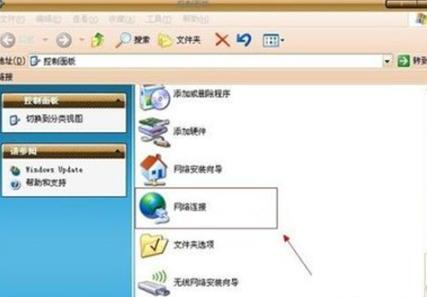
2、对“本地连接”点右键,选择“属性”。
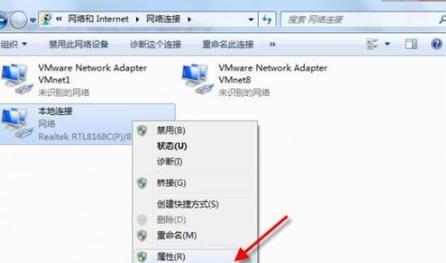
3、在“此连接使用下列项目”下找到“Internet 协议(TCP/IP)属性”双击它---设置成“自动获得IP地址”和“自动获得DNS服务器地址”即可。也可以找你的宽带提供商要他们的准确的DNS服务器地址。
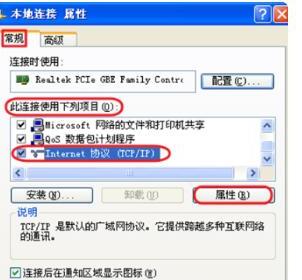
拓展资料:
1、浏览器“连接”选项设置错误 解决办法:正确设置上网类型。如果是通过代理服务上网的,请正确填写代理服务器的IP地址与端口号;如果不是,请不要勾选“通过代理服务器”这个选项。
2、DNS服务器设置错误 解决办法:如果ISP提供商分配给你的是固定的IP地址,那么请正确填写ISP提供的IP地址与DNS服务器地址;如果ISP提供商分配的是动态的IP地址,那么无须填写DNS服务器地址;还有一个可能是ISP提供商的DNS服务器出错不能正确地进行域名→IP地址之间的转换,这个时候你可以在浏览器的地址栏敲入网站的IP地址,即可浏览网页。
3、防火墙设置错误 解决办法:如果防火墙设置不当,那么可能阻隔与外网进行信息交换,造成无法浏览网页的故障。我们可以修改防火墙设置。什么,怎么修改?这就不用俺说了吧。嗯,还是说一下,对于不了解的朋友直接选默认级别,选“中”就可以了。
电脑打不开网页怎么办
第一:在平时使用电脑打开网页时,有时会出现网页打不开的情况,电脑网页打不开通常有两种情况,可能是电脑没有链接网络,此时可以检查网络是否连接正常;
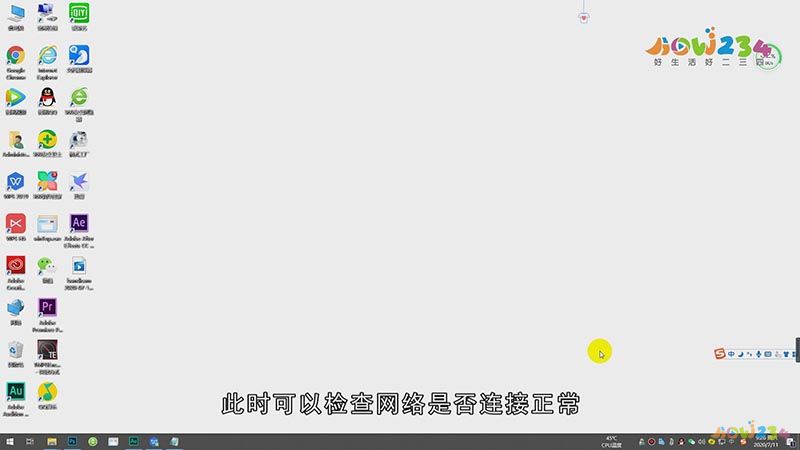
第二:若链接正常则需要更改适配器设置,首先右键点击【网络】图标,选择【打开网络和Internet设置】,在弹出的页面中选择【更改适配器选项】,然后右键点击连接的网络,选择【属性】;
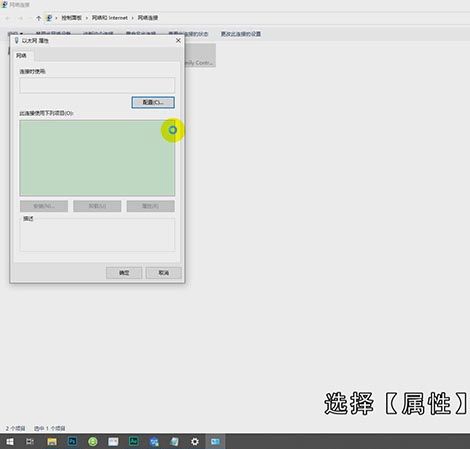
第三:双击【internet协议版本4】,在【首选DNS服务器】和【备用DNS服务器】右侧框内,分别填写【8.8.8.8】和【8.8.4.4】,点击【确定】即可。
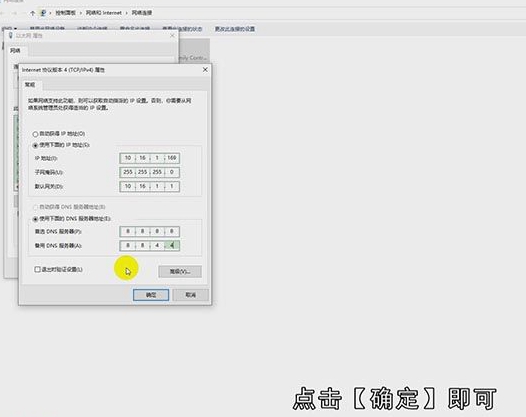
总结
本图文教程演示机型:联想小新潮 7000-14IKBR,适用系统:Windows 10 家庭中文版。以上就是关于电脑打不开网页怎么办的全部内容,希望本文的介绍能帮你解决到相关问题,如还需了解其他信息,请关注本站其他相关信息。
